Jak se připojit k routeru Netgear
Autor:
John Stephens
Datum Vytvoření:
1 Leden 2021
Datum Aktualizace:
18 Smět 2024

Obsah
- stupně
- Část 1 Připojte se k routeru Netgear
- Část 2 Odstraňování problémů s připojením směrovače Netgear
Připojení k routeru Netgear zvýší vaši bezpečnost, změní výchozí uživatelské jméno a heslo, přizpůsobí konfiguraci sítě a povolí funkce, jako je rodičovská kontrola. Výchozí přihlašovací údaje jsou stejné pro všechny směrovače vytvořené společností Netgear.
stupně
Část 1 Připojte se k routeru Netgear
-

Podívejte se pozorně na router Netgear. Zkuste na štítku najít výchozí identifikátory. Většina směrovačů Netgear má štítek, který označuje výchozí přístupovou adresu, jakož i výchozí heslo a uživatelské jméno. -

Spusťte v počítači internetový prohlížeč a přejděte na adresu http://routerlogin.net.- Pokud adresa URL končící in.net nezobrazuje stránku pro ověření, zkuste přejít na adresu http://www.routerlogin.com, http://192.168.0.1 nebo http://192.168.1.1.
- Pokud nejste připojeni k routeru prostřednictvím bezdrátové sítě, připojte počítač přímo k routeru pomocí kabelu Ethernet.
-
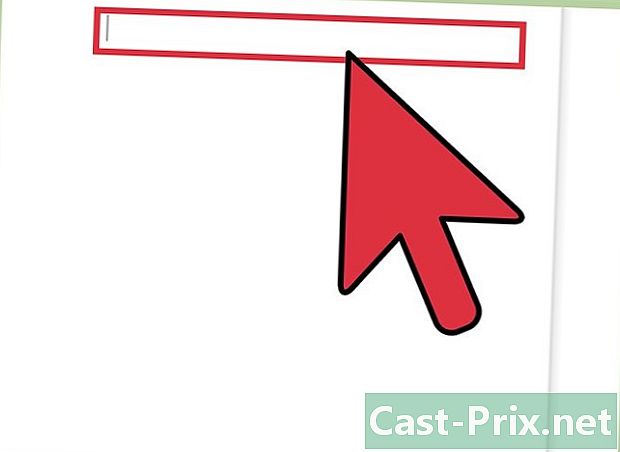
Do pole e uživatelského jména zadejte „admin“. Poznámka: "heslo" v poli heslo. Toto jsou výchozí pověření pro směrovače Netgear.- Pokud výchozí přihlašovací údaje nefungují, je možné, že bylo změněno heslo a uživatelské jméno a již nejsou výchozí. Přejděte na druhou část tohoto článku a podle pokynů resetujte směrovač Netgear na výchozí nastavení, jak je uvedeno v kroku 1.
-
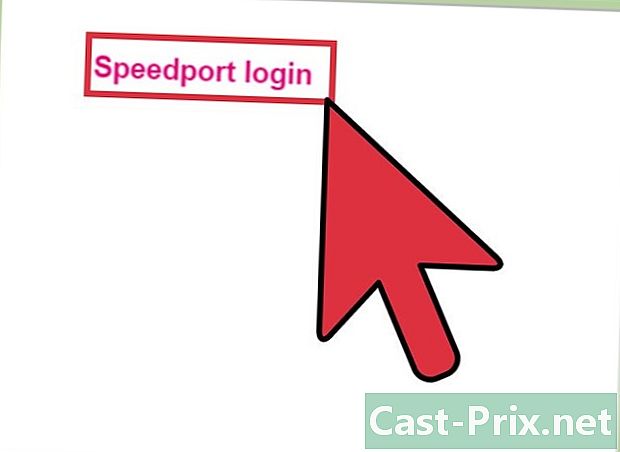
Stiskněte OK po zadání přihlašovacích údajů. Nyní bude váš router identifikován a můžete změnit nastavení, jak si přejete.
Část 2 Odstraňování problémů s připojením směrovače Netgear
-

Resetujte router Netgear pokud výchozí identifikátory nefungovaly. Provedením resetování routeru se obnoví tovární nastavení, tím se obnoví heslo a výchozí uživatelské jméno.- Zapněte router a vyhledejte tlačítko „Restore Factory Settings“ na zadní nebo boční straně routeru.
- Podržte tlačítko stiskem pera nebo kritéria Obnovte tovární nastavení po dobu nejméně sedmi sekund, dokud nezačne blikat indikátor „Power“.
- Uvolněte tlačítko a počkejte, až se router restartuje. LED dioda napájení přestane blikat a zůstane zelená nebo bílá bez blikání.
- Opakujte kroky 2 až 4 v části jedna pro připojení k routeru Netgear.
-

Pokud se k routeru nemůžete připojit, zkuste použít jiný kabel nebo ethernetový port na routeru. V některých případech vám může vadný kabel nebo port Ethernet bránit v přístupu k nastavení routeru. -
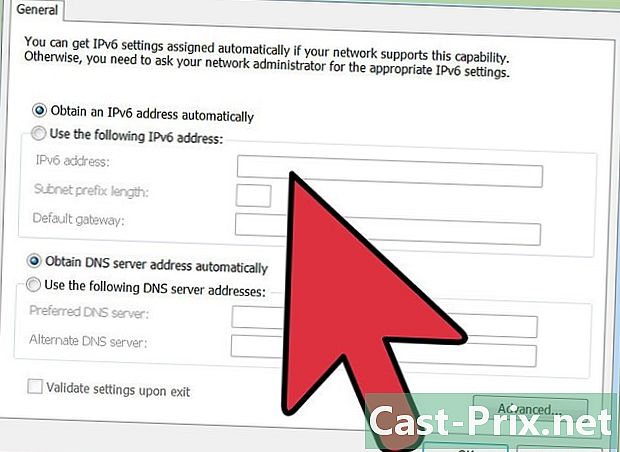
Pokud stále nemáte přístup na stránku pro správu směrovače Netgear, zkuste změnit IP adresu počítače. V některých případech může obnovení nebo obnovení vaší IP adresy pomoci připojit počítač k routeru. Podle těchto pokynů změňte svou IP adresu na jakémkoli počítači se systémem Windows nebo Mac OS X. -
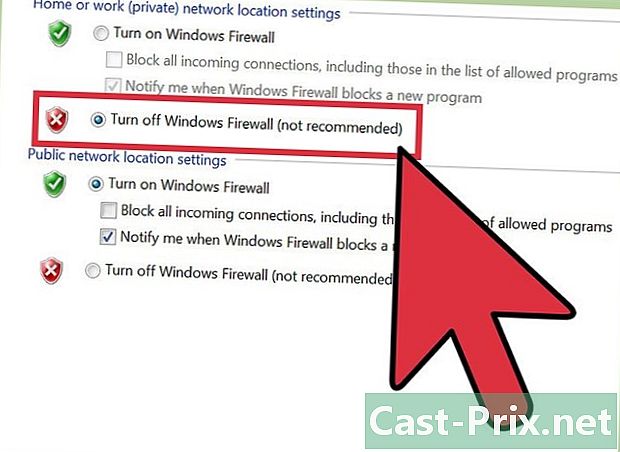
Pokud se nemůžete připojit k routeru Netgear, zkuste deaktivovat brány firewall nebo software blokující reklamy v počítači. Protože směrovače Netgear používají ve svém webovém rozhraní JavaScript, brány firewall a software pro blokování reklam vám mohou bránit v přístupu na stránku správce.- Postupujte podle těchto pokynů, abyste obešli bránu firewall v počítači, a podle těchto pokynů vypněte software pro blokování prohlížeče, který používáte pro připojení k routeru Netgear.

